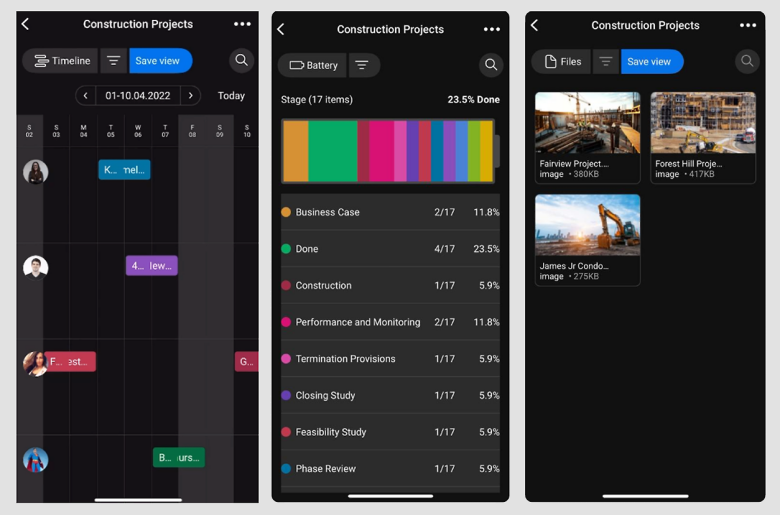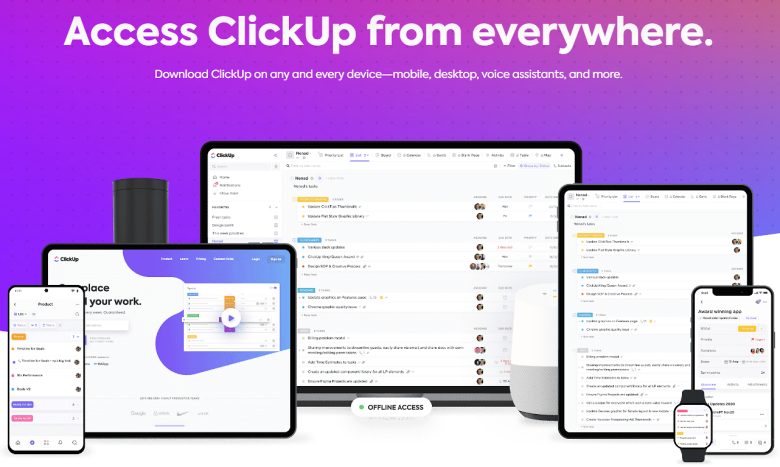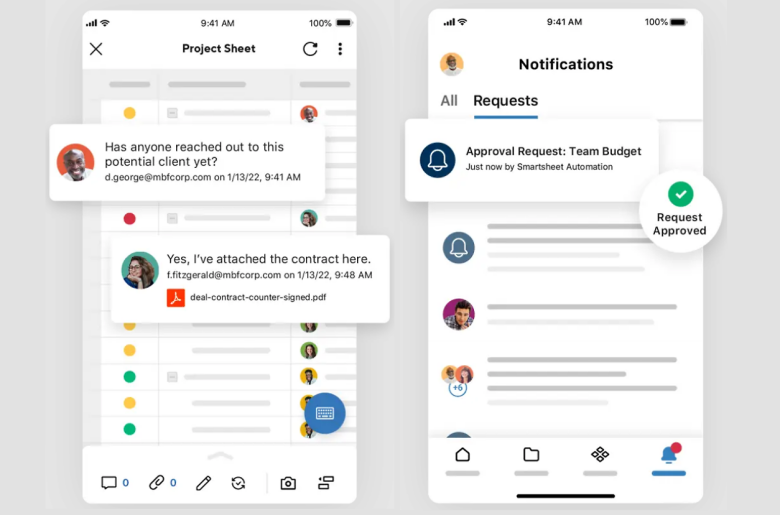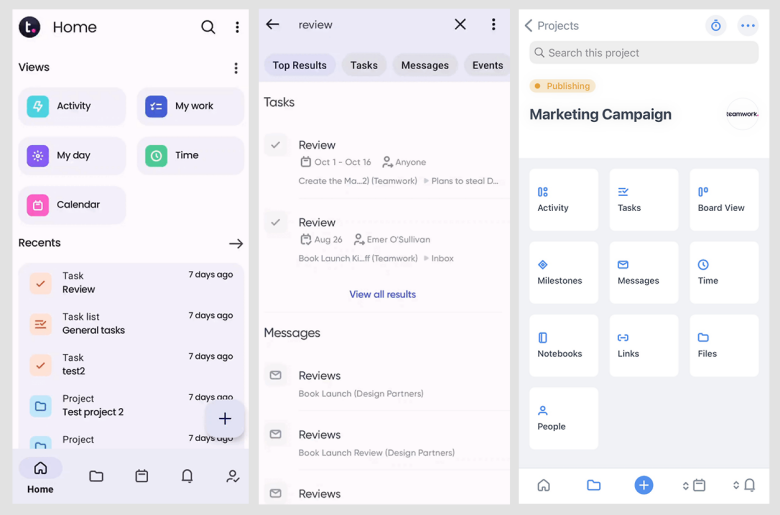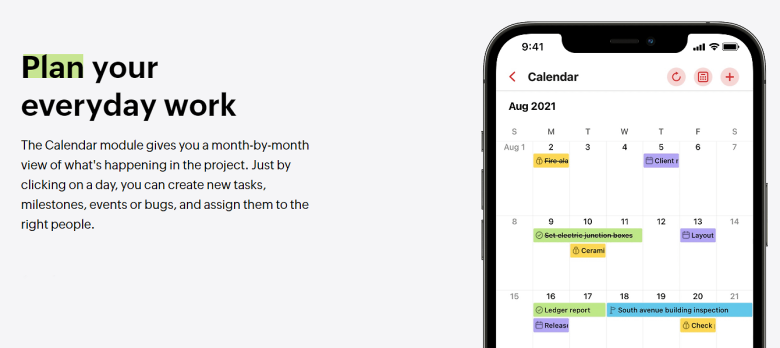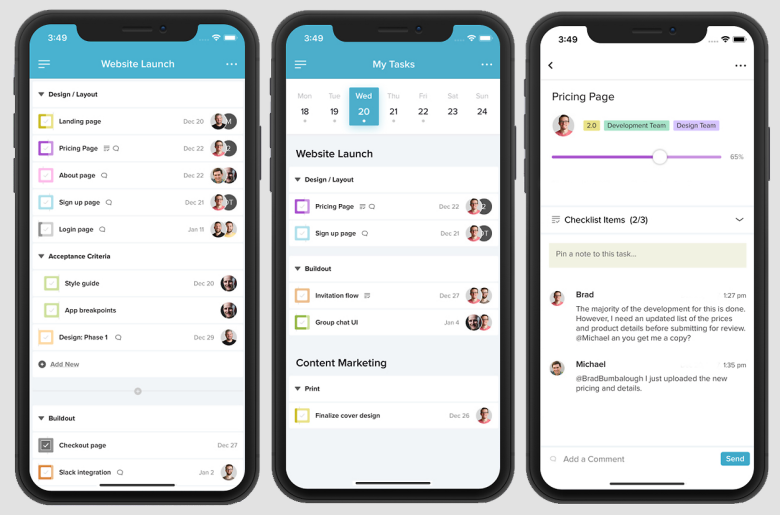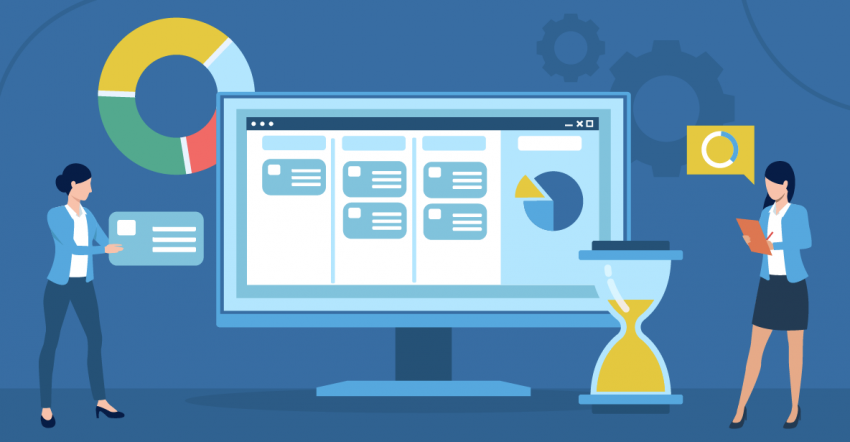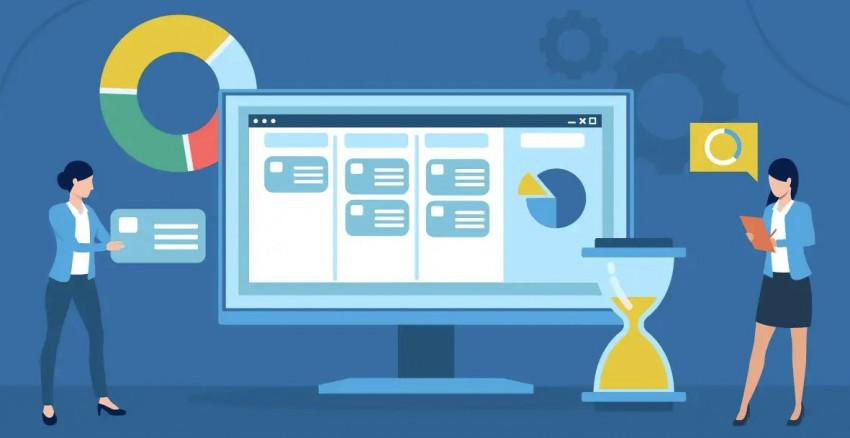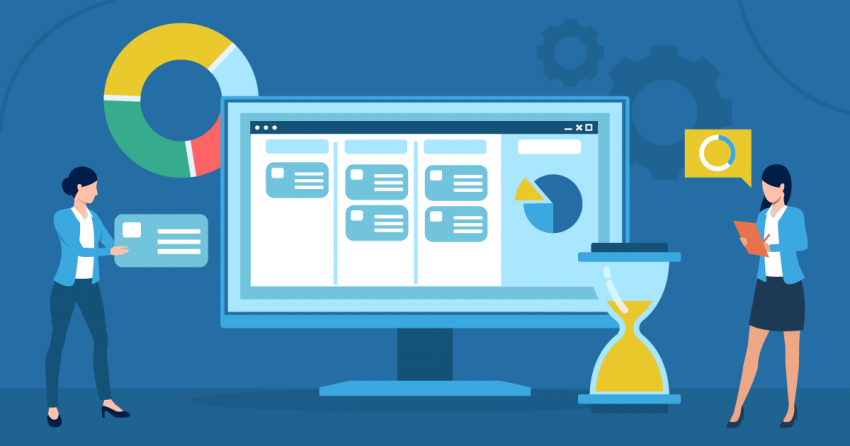すべてのプロジェクト管理アプリは、モバイルデバイスからいつでもどこからでも自分の仕事する場所にアクセスできます。そのため、外出先でも簡単にプロジェクトを計画・管理することができますが、すべてのアプリが同じだけの機能を提供しているわけではありません。
外出先でも十分な生産性を得るには、デスクトップに必要な機能以上のアプリが必要です。
プロジェクトやタスクの表示だけでなく、作成、編集、割り当て、チームメンバーとの効果的なコミュニケーションもできる必要があります。 その上、手頃な価格で使いやすいアプリが欲しいですよね。
数十の人気のあるオプションを徹底的にテストした後、
私はmonday.comが最高のモバイル(およびデスクトップ)機能を提供していることを発見しました。 使いやすく、ワークフローを上から下まで視覚化できる効率的な整理システムも備えています。詳しくはこちらをご覧ください。
最高のプロジェクト管理アプリに求めるもの
この記事のためにプロジェクト管理アプリをテストしているとき、私はどこからでもプロジェクトをうまく管理するために本当に必要な機能に注目しました。
対応性。 プロジェクト管理アプリを選ぶ際には、チームの携帯電話に対応している必要があります。私のリストにあるプロジェクト管理ソフトはすべて、スマホやタブレットで動作するAppleとAndroidの両方のアプリを提供しています。オンラインとオフラインの機能性。 上位のプロジェクト管理アプリは、期限の設定、タスクステータスの変更、リマインダーの追加など、柔軟なタスク管理ツールを備えている必要があります。コラボレーションツールやドキュメントストレージなど、追加の内蔵機能も便利で、インターネット接続がなくても仕事を管理できます。使いやすいインターフェース。 求めている機能を備えたアプリでも、インターフェースが不便だと仕事の管理が難しくなります。 私が選んだプロジェクト管理アプリは、分かりやすいインターフェイスで、簡単にアクティビティを表示・管理できます。セキュリティ。 社外で仕事をする場合、セキュリティ侵害のリスクが高まる可能性があります。そのため、優れたプロジェクト管理アプリは、厳格なセキュリティと機密性の基準を満たしている必要があります。探すべきセキュリティ管理証明書には、サービス組織管理(SOC)2レポート、国際標準化機構(ISO)、一般データ保護規則(GDPR)に準拠したものです。手頃な価格。 私のリストにあるプロジェクト管理アプリはすべて、ほとんどの機能の利用を含む無料プランか、手頃な価格の有料プランがあります。
monday.comのモバイルビューには、タイムライン、カレンダー、テーブル、かんばん、バッテリーがあります。
monday.comの仕事管理アプリには、日々のタスクだけでなく、より複雑で長期的なプロジェクトにも対応できるツールが揃っています。ワークスペースはカスタマイズ可能なボードで構成され、データ(例えば、日付やファイル)を表示するカラムや、個々のタスクを表示する項目が含まれます。
このアプリは 日本語で利用でき 、デスクトップバージョンと同じように分かりやすく、ボードのすべての情報を小さな画面で見ることができるように最適化されています 。 画面を拡大・縮小、スクロール、回転させて一度により多くのカラムを表示することができます。また、アイテムのドラッグ&ドロップや受信トレイへのアクセスも可能です。
とはいえ、monday.comのモバイルアプリでは、チームの作業量や今後のタスクを含むプロジェクトの概要を示すダッシュボードを作成・編集することはできません。
まずmonday.comのデスクトップバージョンにサインアップしてからアプリをダウンロードした場合、 ブラウザでダッシュボードを作成し、
アプリで表示することができます。
無料プランには、無制限のドキュメント、500MBのストレージスペース、最大2人までのユーザーを追加する機能が含まれているため、個人向けの強固なオプションです。しかし、チームはmonday.comの有料プラン(しかしお手頃価格)の方が、より多くのストレージや、自動化や統合などの機能がついているため、より多くの利点があります。どのプランにも14日間の無料Proトライアルがあり、機能を試すことができます。
特徴
複数のタスクビュー。 見た目の好みに合わせて、monday.comのモバイルアプリでは9つの方法でタスクを表示できます。かんばん(タスクをボード上のカードとして表示)、マップ、テーブル、カレンダーに加え、バッテリーというモバイル専用のタスクビューも含まれます。豊富なプロジェクトテンプレート。 セールスやマーケティングからソフトウェア開発まで、さまざまなニッチな分野に対応する200以上のカスタマイズ可能なテンプレートが入手できます。Workdocs。 monday.comモバイルアプリのWorkdocsは、チームが特定のタスクについて共同作業するために使用できるマルチメディアホワイトボードです。すべてのモバイルユーザーはドキュメントを閲覧・共有できますが、アプリから編集できるのはiOSアプリのユーザーのみです。無制限の無料ビューアー。 共同作業者がいる場合、このツールを使えば、その人たちがすべてのボードを見たり、ファイルを開いたり、更新を読んだりすることができます。
monday.comのレビューで 詳細をお読みください。
ClickUpは音声アシスタントやApple Watchなどと連動します。
コンテンツ作成とチームコラボレーションにおいて、ClickUpは本当に優れています。
Docs機能では、あなたとチームメンバーが一緒にリアルタイムで編集できるドキュメントを作成できます。 また、メモ帳機能を使って、ドキュメントやタスクに変換できるメモを作成・編集することもできます。
ClickUpの細かな構造によりタスクやプロジェクトを細部まで整理できます 。色やレイアウトを変更して、ワークスペースの見た目をパーソナライズすることもできます。ただし、すべてのカスタマイズオプションがアプリで利用できるわけではないので、
ClickUpの能力を最大限に活用するには、まずブラウザでサインアップし、ワークスペースを設定・カスタマイズしてからアプリをダウンロードするのが良いでしょう 。
ClickUpの無料プランは、最も総合的なプランの一つで、 特定の機能の使用回数に制限があるだけです。とはいえ、ClickUp の有料プランはかなりお手頃で、より多くの機能を提供しています。低価格のプランでも、統合やゲストアクセスなどのプレミアム機能のほとんどが含まれており、大変お得です。
特徴
クイックアクションメニュー。 ClickUpのアプリでクイックアクションメニューを使用すると、タスク、リマインダー、ドキュメントを作成したり、メモ帳にアクセスしたりできます。サイドバーナビゲーション。 ClickUp の控えめなサイドバーメニューから、すべての作業にアクセスできます。ここから、コメントや通知の確認、タスクやファイルの検索、アカウント設定へのアクセスが簡単にできます。タイムトラッック。 ClickUpに内蔵されているタイムトラッキング機能を使えば、アプリからタスクの時間を追跡できます。しかし、タスクの見積もり時間を作成したい場合は、デスクトップバージョンを使用する必要があります。iOSのスポットライト検索。 AppleのiPhoneおよびiPadユーザーは、スポットライト検索を使用して、ClickUpで最近閲覧したアイテムにすばやくアクセスできます。
ClickUpのレビューで 詳しくご覧ください。
機能が豊富であるにもかかわらず、Smartsheet のモバイルインターフェイスは操作が簡単です。
Smartsheetはより複雑なプロジェクトに最適なアプリで、グリッドインターフェースによって大きな情報の塊を素早く管理することができます。標準および設定可能なデータ列を追加し、シート内の個々の行にドキュメントを添付することもできます。しかし、これほど詳細な情報でも、
Smartsheet のモバイル ビューはカード形式で表示する主要フィールドを指定できるため、最も重要なことに集中できます。
仕事を常に記録するために、Smartsheet では、グラフや画像などのウィジェットをドラッグ &ドロップしてカスタマイズできるダッシュボードを作成できます。ただし
、ダッシュボードのデータはアプリでしか表示できないため、ダッシュボードの作成と編集にはデスクトップバージョンを使用する必要があります。
Smartsheet の無料プランでは、限られた機能しか利用できませんが (つまり、最大 2 つのシートと 2 人のエディターのみ)、Smartsheet の 30 日間無料トライアルに登録すれば、すべての機能を試すことができます。無制限のシートとダッシュボード、タスクのアラートと通知、月に最大 250 件の自動化を利用できる
Smartsheet のエントリープランは、どのような規模のチームにとっても十分でしょう
特徴
場所のマーク。 GPSを使って現在地をシートやフォームのフィールドに入力できるので、検査報告書を作成する際に便利です。校正。 チームがグラフィックデザインや動画制作に関わることが多い場合は、Smartsheet の校正機能をお試しください。この機能では、画像や動画などのファイルを編集したり、ファイル内の特定のセクションにコメントを追加したりできます。オフラインフォーム。 Smartsheet アプリでは、リクエストや 契約書などのフォームにオフラインで使用できるマークを付けることができ、Wi-Fi にアクセスできない場合でもフォームを提出できます。バーコードスキャン。 Smartsheet アプリでバーコードや QR コードをスキャンすると、シートデータを更新または検索できるため、在庫の記録にも役立ちます。
詳しくは、
専門家によるSmartsheetレビューをご覧ください 。
Teamworkのホームビューからタスクやプロジェクトなどを簡単に表示できます。
プロジェクト管理ソフトウェアが初めてでも、Teamworkのインターフェースは操作が簡単なので、すぐ仕事に集中できます。
Teamworkアプリのホームビューでは、すべてのプロジェクトの最新のアクティビティ、カレンダー、タスクリスト、プロフィール設定を確認できます。 また、メッセージを読んだり返信したり、プロジェクトのマイルストーンを完了したり、プロジェクトやタスクの時間を記録したりすることもできます。
Teamworkアカウントの設定は、ブラウザで行うとさらに簡単で、同じウィンドウで最初のプロジェクトを作成できます。 Teamworkは、タスクの追加、タスクリストの作成、お好みのタスクビューの選択などをガイドします。また、デスクトップバージョンでは、色を変えたり、プロジェクトのロゴを追加したりして、ダッシュボードをパーソナライズできます。
Teamworkの無料プランには、マイルストーンやプロジェクトごとのサブタスクを追加する機能など、タスク管理の主要な機能が含まれていますが、一度にアクティブにできるプロジェクトは2つだけです。
TeamworkのDeliverプランにアップグレードすると、より多くの機能が利用できるようになります。 最大300のプロジェクトを作成でき、プロジェクトテンプレートやタイムトラックなどの機能にアクセスできます。
特徴
クイック追加メニュー。 アプリのクイック追加オプションを使って、新しいメッセージ、イベント、単体または複数のタスクを簡単に追加できます。ノートブック。 この機能は、テキストの投稿やフィードバックの収集に役立ちますが、モバイルアプリで表示するには、まずブラウザで追加する必要があります。純正製品。 Teamworkの製品には、インスタントメッセージのTeamwork ChatやコンテンツコラボレーションのTeamwork Spacesなどのツールがあります。Teamwork Chatには別途モバイルアプリがあるので、モバイルでチャット機能を使いたい場合はダウンロードする必要があります。無料の共同作業者シート。 プロジェクトに多くの人を追加する必要がある場合は、無料の共同作業者シートを設定し、ユーザー許可を(ブラウザから)割り当てることができます。
さらに詳しく見るには、
Teamworkの詳しいレビューをご覧ください。
Zoho Projectsアプリは、プロジェクトをカンバン、リスト、カレンダービューで表示できます。 Zohoのモバイルアプリは、プロジェクト、タスク、タイムシート、フィードの概要をわかりやすく表示するため、 最新のアクティビティを把握することができます。例えば、タイムシートモジュールを使ってタスクの時間を記録し、記録した時間を毎日、毎週、毎月、表示することができます。
AndroidとiOSの両方のアプリに対応していますが、
Zoho Projectsは現在、iOS向けにより高度な機能を提供しています 。例えば、iOSユーザーはカレンダーモジュールにアクセスし、選択した日をクリックするだけで、タスク、マイルストーン、イベントを作成し、割り当てることができます。また、iPadユーザーはZohoのDoc Scannerを使ってドキュメントを素早くアップロードできます。
Zoho Projectsの無料プランには、内蔵メッセージと3つのプロジェクトビューが含まれていますが、機能的にはまだ制限されています。
有料プランは、ほとんど他の類似ソフトウェアよりも安く、十分使える機能を備えています。 例えば、Zohoのプレミアムプランには、無制限のプロジェクトと、タイムトラッキングや自動化などの機能が含まれています。
特徴
iPad のためのガントチャート。 ZohoはiPadユーザー向けにドラッグ&ドロップ機能を提供します。ガントチャートを作成し、関連するタスク間の依存関係を設定することで、常にスケジュール通りに進めることができます。どこからでもコミュニケーション。 フォーラム機能を使えば、ディスカッションスレッドを通じて同僚と交流できます。外出先からステータスを投稿したり、最近の会話の更新情報を得ることができます。コンテンツの作成と共有 。Zohoのドキュメントは、ファイルをアップロードするか、Zoho Writer(テキストドキュメント用)、Zoho Sheet(スプレッドシート用)、Zoho Show(スライドプレゼンテーション用)を使ってゼロから作成することができます。また、一度に複数のファイルをアプリにアップロードすることもできます。Zohoの百科事典。 Zohoのページ機能で、プロジェクトのすべての情報を1か所にまとめておけます、 これにより、独自のWikipediaページを作成できます。
アプリの詳細については
Zoho Projectsのレビューをご覧ください。
TeamGanttアプリは、すっきりしたシンプルなインターフェイスを持っています。 TeamGanttのシンプルで効率的な機能は、小規模なプロジェクトに適しています。 アプリからすべてのプロジェクトにアクセスし、アクティブ、保留中、完了などのステータスを確認できます。プロジェクト内では、新しいタスクグループを追加したり、ドラッグ&ドロップでタスクを並べ替えたりできます。しかし、
このアプリに欠けている1つの注目すべき点は、ガントチャートです。プロジェクトはリストでのみ見ることができます。
TeamGanttのアプリは、しっかりとしたタスク管理機能を提供します。例えば
、タスク名や日付の更新、タスクの色の変更、コメントの追加、チェックリストの編集、ファイルの添付などが可能です。 それでも、TeamGanttの最高の機能は、デスクトップバージョンにサインアップしたときに発揮されます。 テンプレートを使ってプロジェクトを素早くセットアップしたり、仕事をフォルダに分けて整理できるポートフォリオなどの機能を利用できます。
TeamGanttの無料プランのストレージは無制限ですが、プロジェクトは1つだけで、タスクの数は60と制限されています。有料プランは非常にお手頃で、仕事量の管理やタイムトラッキングなどの高度な機能を提供していることから、検討する価値があります。
特徴
モバイルのためのカレンダー。 TeamGanttのモバイル専用のカレンダーページでは、すべてのプロジェクトの現在のタスクの実行中のリストを見ることができます。タイムトラッキングと時間の見積もり。 Proプラン以上では、TeamGanttアプリで時間を追跡し、タスクの見積もり時間を追加できます。プロジェクトの役割。 TeamGanttは、プロジェクトの責任を整理するのに役立つ4つのユーザー役割(責任者、説明責任者、相談役、情報提供者)を提供します。 すべてのタスクで、プロジェクトの各メンバーに異なる役割を割り当てることができます。ディスカッション。 TeamGanttのディスカッション機能は掲示板として機能し、チームメンバーが返信できるスレッドを作成することができます。
専門家によるTeamGanttレビューで 詳細な機能についてご覧ください。
外出先でも生産性を維持するために最適なプロジェクト管理アプリを選択
このリストにあるプロジェクト管理アプリはすべて、プロジェクトやタスクの計画や追跡、外出先での同僚との共同作業を可能にします。しかし、チームに最適なプロジェクト管理アプリは、ニーズによって異なります。高度な機能を提供する使いやすいアプリをお望みなら、 monday.comが私の一番のおすすめです 。このアプリの分かりやすいインターフェースとカスタマイズ可能なボードで、大小さまざまなプロジェクトを簡単に計画・追跡できます。
効果的なコラボレーションツールをお探しなら、
ClickUpは素晴らしい選択肢です 。 ClickUpには、コンテンツを作成し、リアルタイムで他の人と協力するために使用できる内蔵のドキュメントビルダーがあります。
もしくは、複雑なタスクを処理する効率的なソリューションをお望みなら、
Smartsheetを試してみる価値があるでしょう 。 Smartsheetのグリッドインターフェースは、大量の情報を素早く管理するのに役立ち、オフライン機能のおかげで、オンラインでなくても仕事をすることができます。
以下の比較表で、私が最もおすすめするプロジェクト管理アプリを素早く比べてみて下さい。
FAQ
プロジェクト作業に最適なアプリは?
それはあなたのニーズによります。大規模なプロジェクトを管理している場合、 Smartsheetは高度な機能を提供し これは、情報の並べ替えに役立ちます。 共同作業者がいて、効率的なコミュニケーションツールが必要な場合、ClickUpを使えば簡単に リアルタイムで共同作業ができます 。
最も簡単なプロジェクト管理アプリは?
Teamworkのアプリは、初心者でも驚くほど使いやすいものの、最も高度な機能は備えていません。その一方で、monday.comのアプリは、直感的なインターフェース と、外出先での仕事管理に役立つ幅広いツールを備えています。
プロジェクト管理アプリは安全なのか?
ほとんどのプロジェクト管理アプリには、 データベース暗号化などのセキュリティ機能が内蔵されおり データを安全に保つことができます。また、業界で最も高いセキュリティ基準を満たすために、厳しいテストを受けています。
プロジェクト管理アプリに求められる重要な機能とは?
優れたプロジェクト管理アプリは、すっきりとした直感的に操作できるインターフェイスであるべきです。データの閲覧や編集には、主要となるタスク管理機能が必要です。また、コミュニケーションやワークフローを維持するためには、効果的なコラボレーションツールが欠かせません。2025年、最高のプロジェクト管理ソフトウェア